Как установить разные обои для каждой домашней страницы Android

Зачем это нужно
Множественные домашние страницы позволяют разделить рабочие и личные приложения, разместить виджеты на отдельной странице и визуально разграничивать категории. Разные обои усиливают эту организацию: при перелистывании вы получаете не только иконки, но и сменяющийся фон — это помогает ориентироваться и делает интерфейс живым.
Короткая справка по терминам
- Домашняя страница: экран главного рабочего стола (home screen) в лаунчере Android. Обычно смартфон поддерживает несколько страниц.
- Лаунчер: приложение, которое управляет рабочим столом, ярлыками и переходами между страницами.
- Живые обои: режим обоев, при котором фон задаётся как интерактивный (live wallpaper) и может менять изображения по таймеру или при перелистывании.
Основные варианты решений
- FiveWallpapers — гибкое приложение с множеством настроек, поддерживает произвольное количество рабочих столов и предлагает ручное редактирование изображений.
- Multiple Picture Wallpaper — минималистичный live-обои, проще в настройке, требует установки через системный интерфейс живых обоев.
- Альтернативы: некоторые лаунчеры (например, Nova Launcher) и пакеты автоматизации (Tasker + плагины) дают похожие возможности, но требуют дополнительных настроек.
FiveWallpapers — обзор и когда выбирать
FiveWallpapers подойдёт тем, кто хочет тонко настроить каждый экран: выбирать изображение для конкретной страницы, редактировать кадрирование, применять эффекты перехода и назначать смену по жестам. Приложение поддерживает как выбор отдельных файлов, так и указание папки с несколькими изображениями.

Плюсы:
- Много параметров редактирования изображения: яркость, контраст, поворот, кадрирование.
- Поддержка произвольного числа экранов (ручной ввод).
- Поддержка смены по двойному тапу или встряхиванию.
Минусы и ограничения:
- Иногда приложение может аварийно завершаться на некоторых устройствах.
- Требует разрешений на доступ к хранилищу/галерее.
Скачать FiveWallpapers
Пошаговая инструкция по использованию FiveWallpapers
- Откройте Google Play и установите FiveWallpapers.
- Запустите приложение и предоставьте запрошенные разрешения (доступ к фотографиям/хранилищу, если потребуется).
- В главном экране нажмите «Set wallpaper» (Установить обои).
- Выберите вариант: Домашний экран или Домашний экран и экран блокировки. Выберите «Домашний экран».
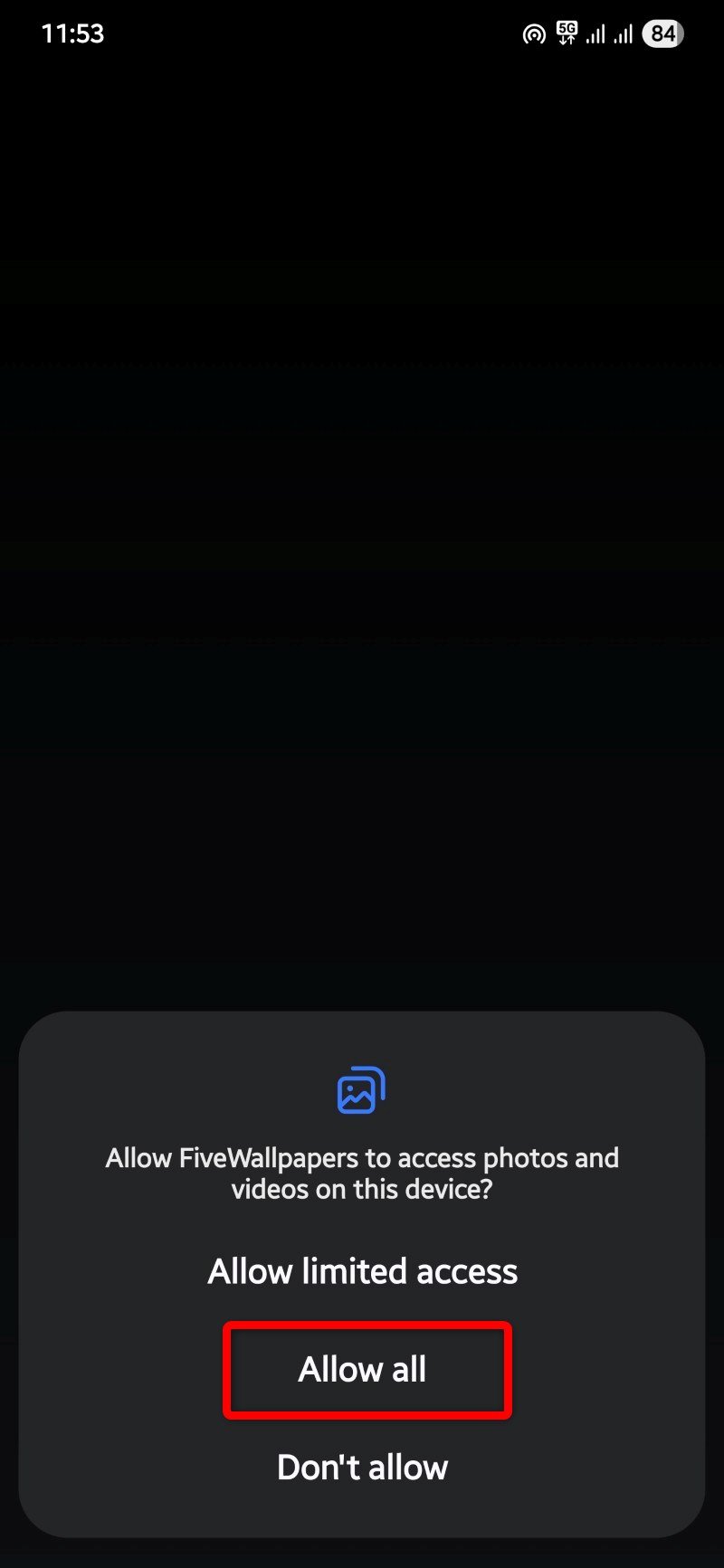
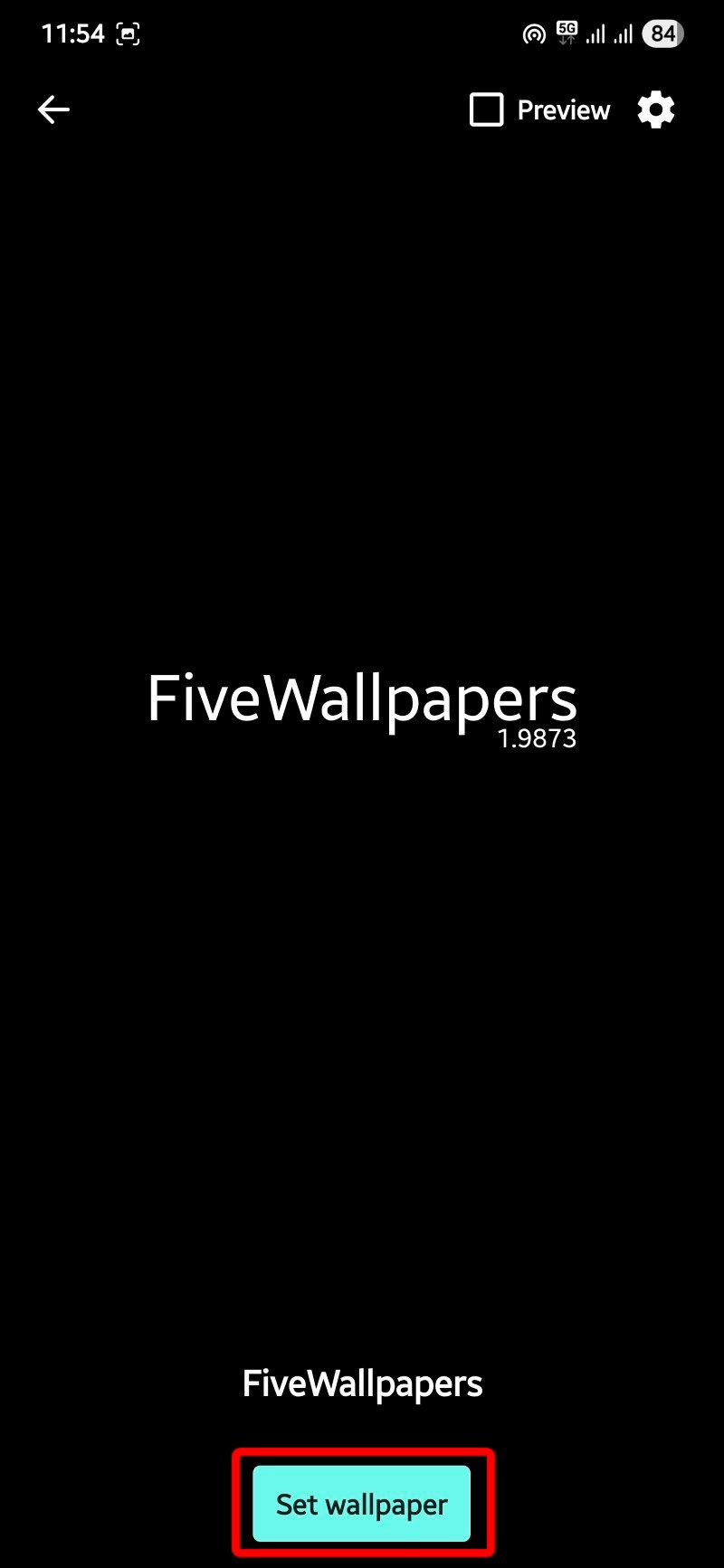
- Нажмите на опцию Число рабочих столов (Number of desktops) и укажите количество страниц, которое использует ваш лаунчер. На некоторых устройствах число определяется автоматически.
- Вверху экрана появятся миниатюры страниц. По очереди нажимайте на каждую миниатюру и выбирайте изображение из галереи, камеры или папки.
- Для редактирования изображения нажмите и удерживайте миниатюру. Вы откроете инструменты изменения: кадрирование, вращение, регулировка яркости и контраста.
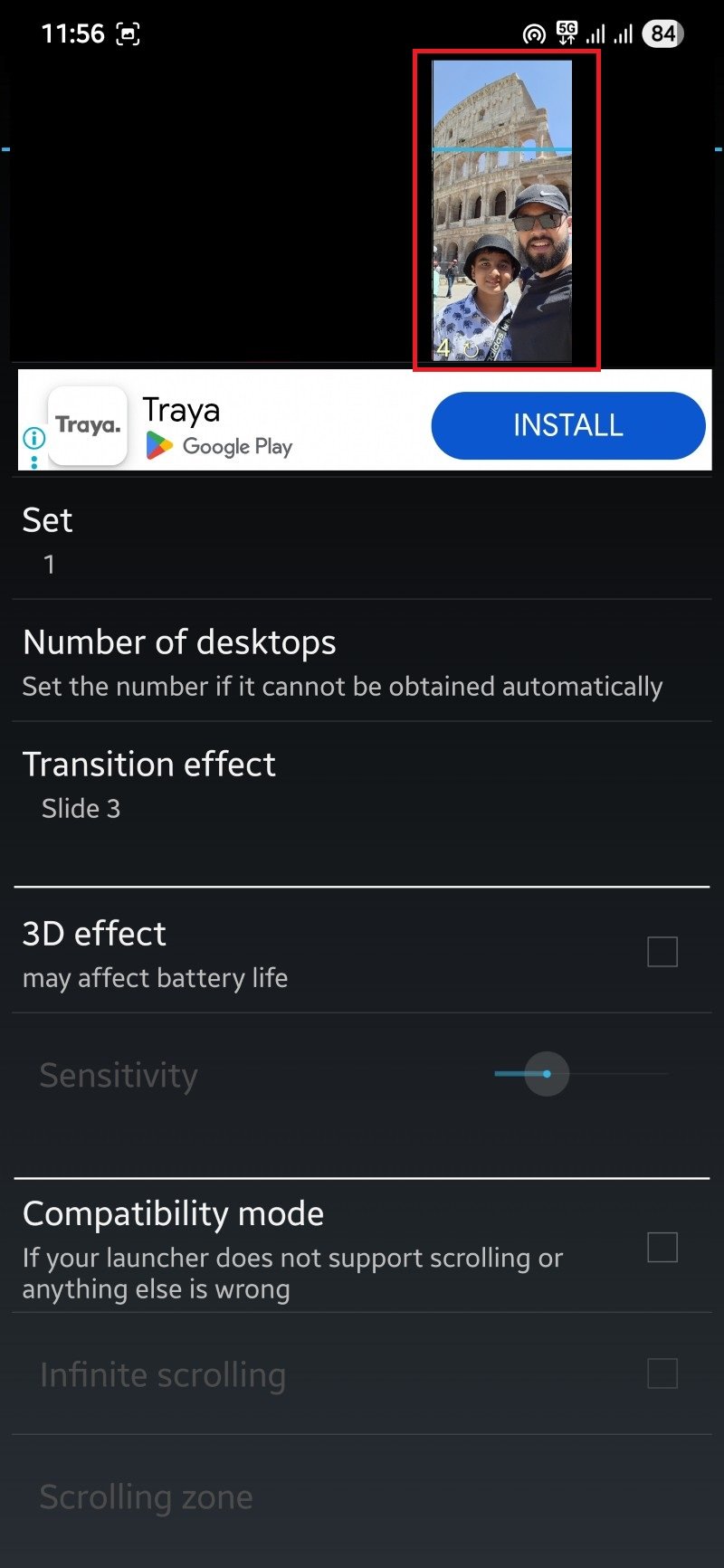
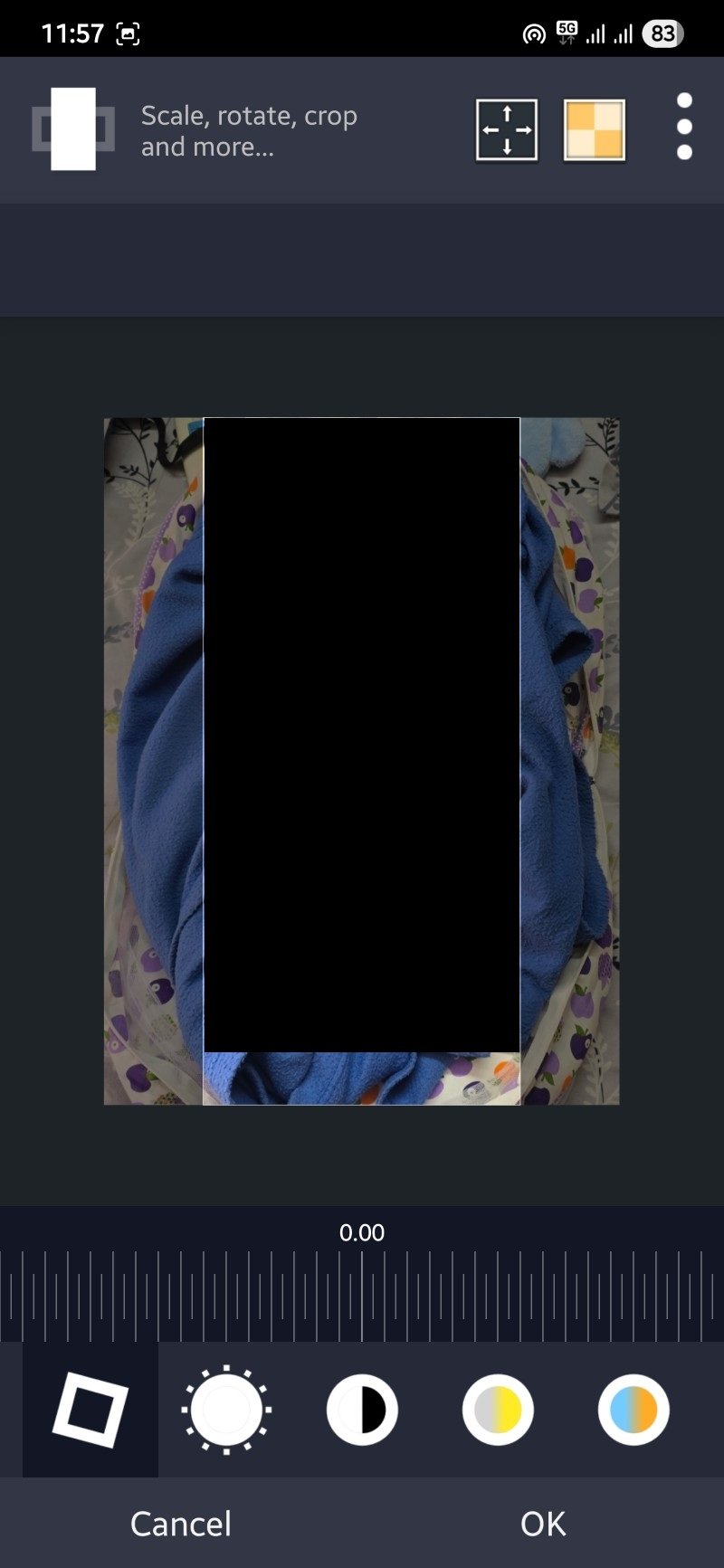
- В настройках приложения можно включить дополнительные параметры:
- Переход между обоями (Transition effect).
- Режим совместимости для лаунчеров без прокрутки (Compatibility mode).
- Автоматическая смена по интервалу (Auto change).
- Управление жестами: двойной тап (Double tap), встряхивание (Shake to change).
- Позиция по умолчанию: заполнение или подгонка к экрану (Default position).
- Качество изображения (Picture quality) — выше качество значит больше расход памяти.
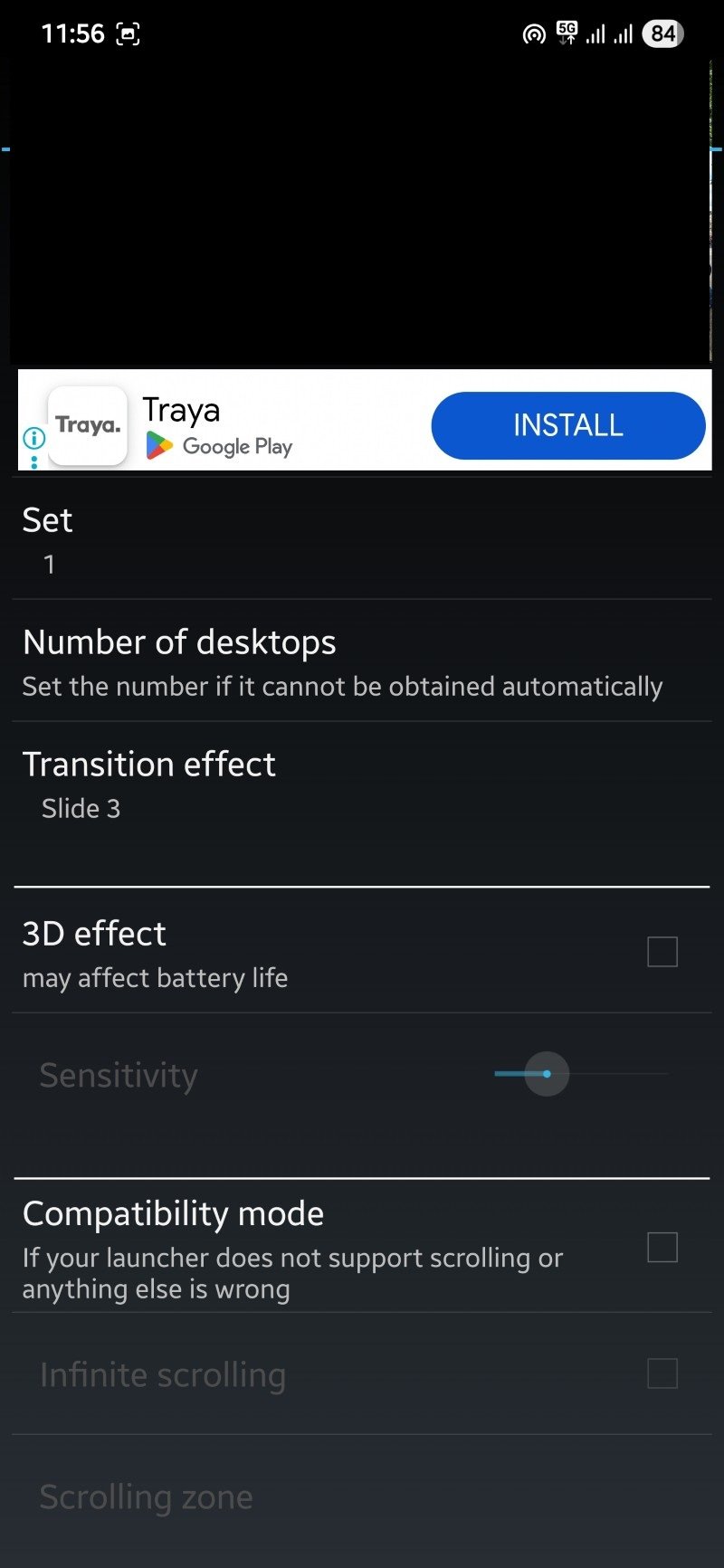
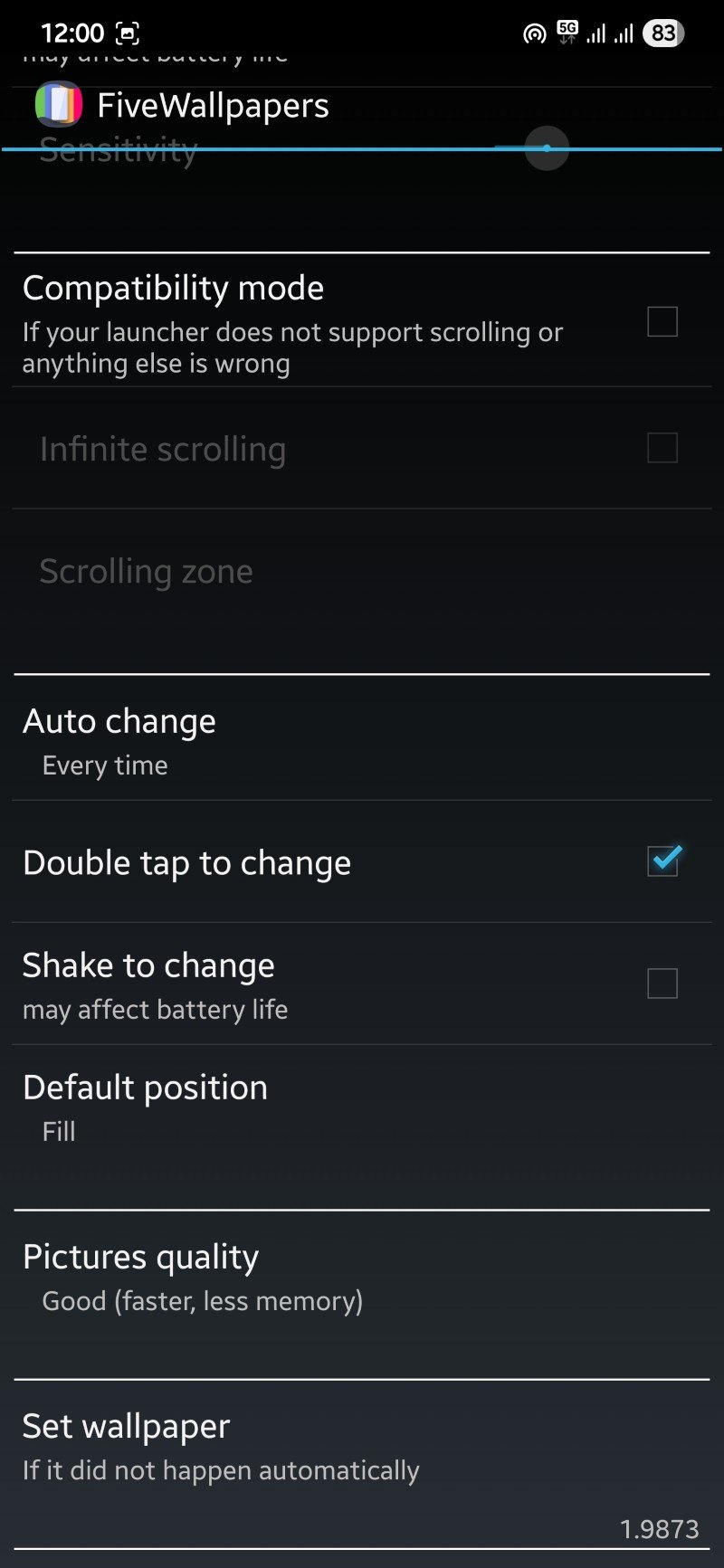
- После настройки вернитесь назад и нажмите Apply (Применить).
Советы по использованию FiveWallpapers:
- Если приложение падает, перезапустите телефон и заново назначьте обои.
- Для больших изображений включите оптимизацию качества, если заметно торможение.
- Если лаунчер игнорирует смену обоев, включите Compatibility mode.
Multiple Picture Wallpaper — обзор и когда выбирать
Multiple Picture Wallpaper — минималистичное приложение, которое работает как live-обои. Оно простое и прямо задаёт набор изображений для каждой страницы. Подойдёт, если вы хотите быстро поставить разные фоны и не нужны продвинутые редакторы.
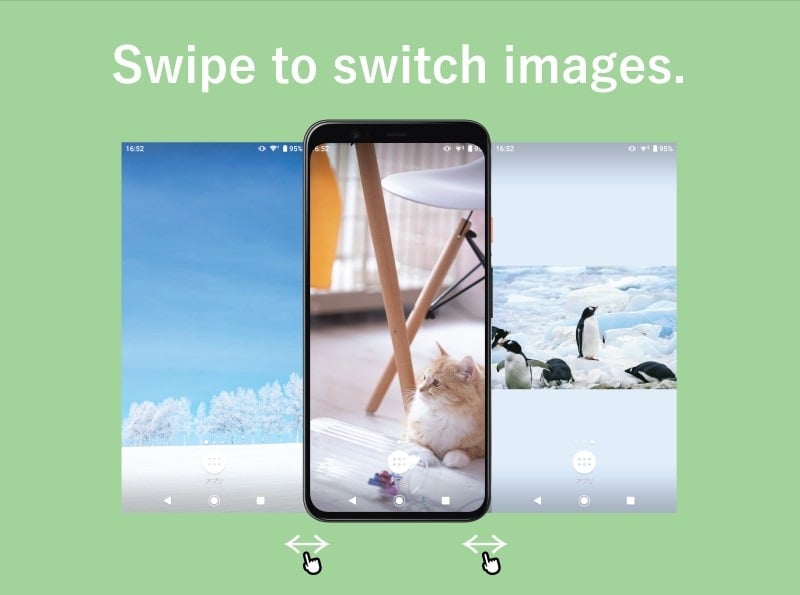
Плюсы:
- Лёгкое и малофункциональное — быстро настраивается.
- Поддерживает автоматическую смену, таймер и эффект постепенного появления (fade).
Минусы:
- Мало опций редактирования изображений.
- Требует установки через меню живых обоев в Android.
Скачать Multiple Picture Wallpaper
Пошаговая инструкция по использованию Multiple Picture Wallpaper
- Установите Multiple Picture Wallpaper из Google Play.
- Запустите приложение.
- По умолчанию приложение показывает три рабочих стола. Нажмите «+» или «–», чтобы добавить или убрать страницы.
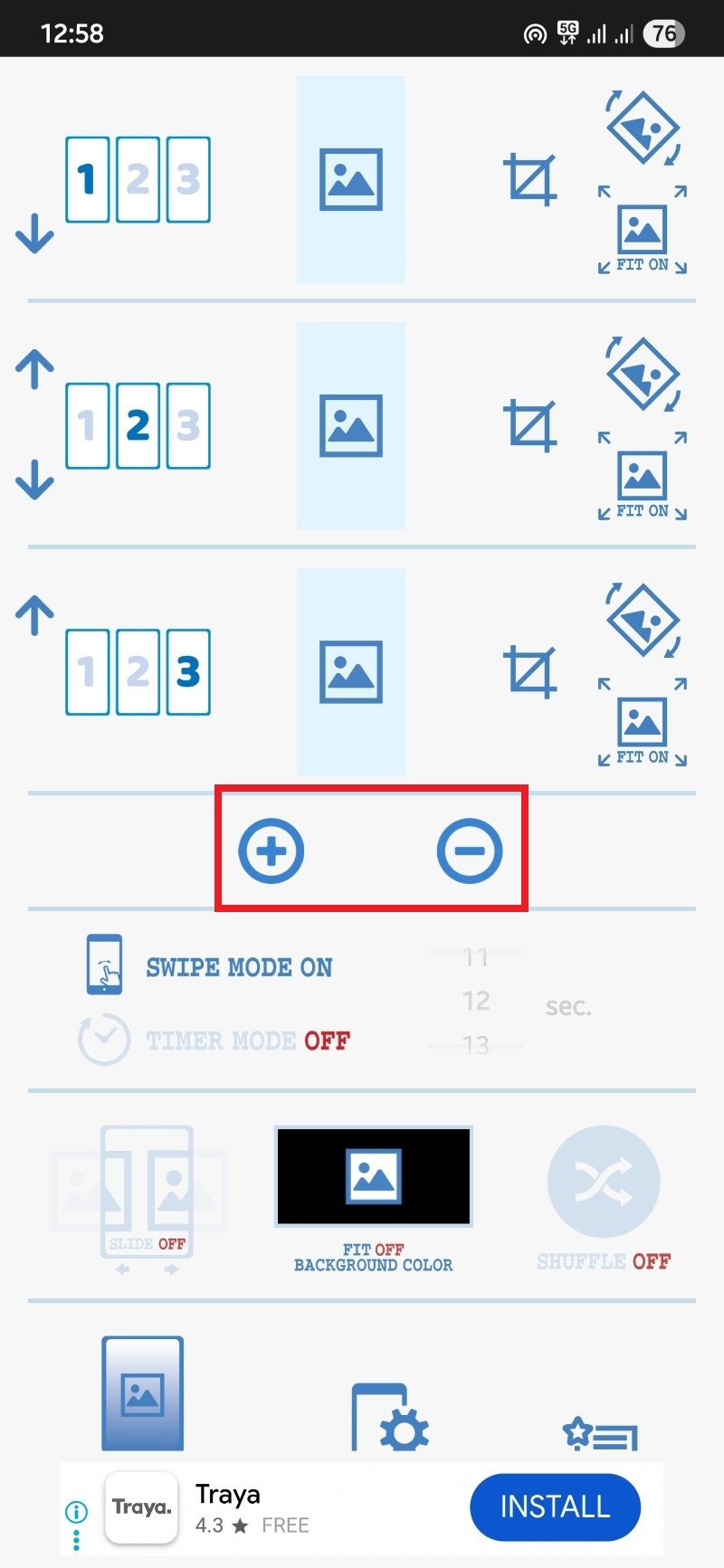
- Нажмите на центральную кнопку миниатюры, чтобы выбрать изображение из галереи.
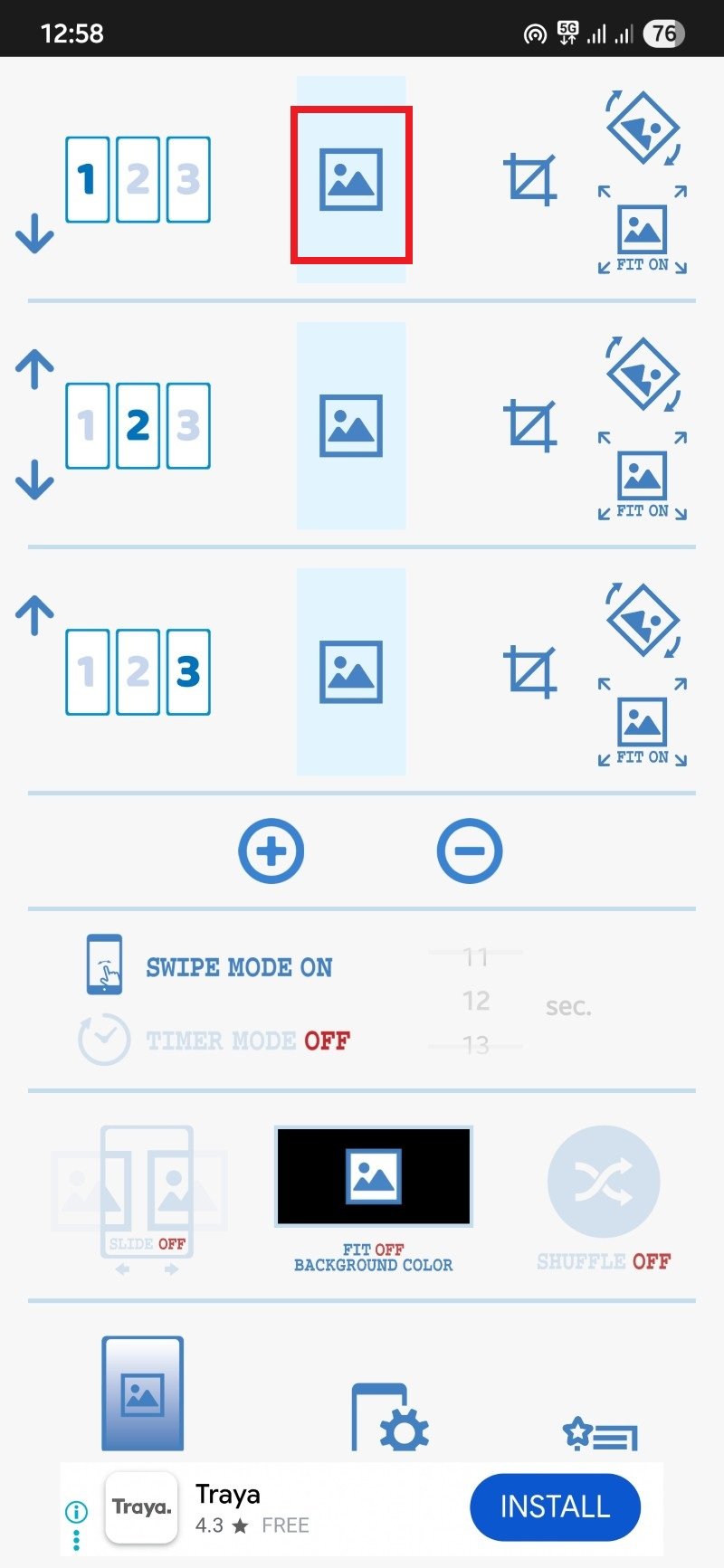
- Справа от кнопки выбора изображения находятся три кнопки: Кадрирование, Поворот и Подгонка (Crop, Rotate, Fit). Используйте их для базовой коррекции кадра.
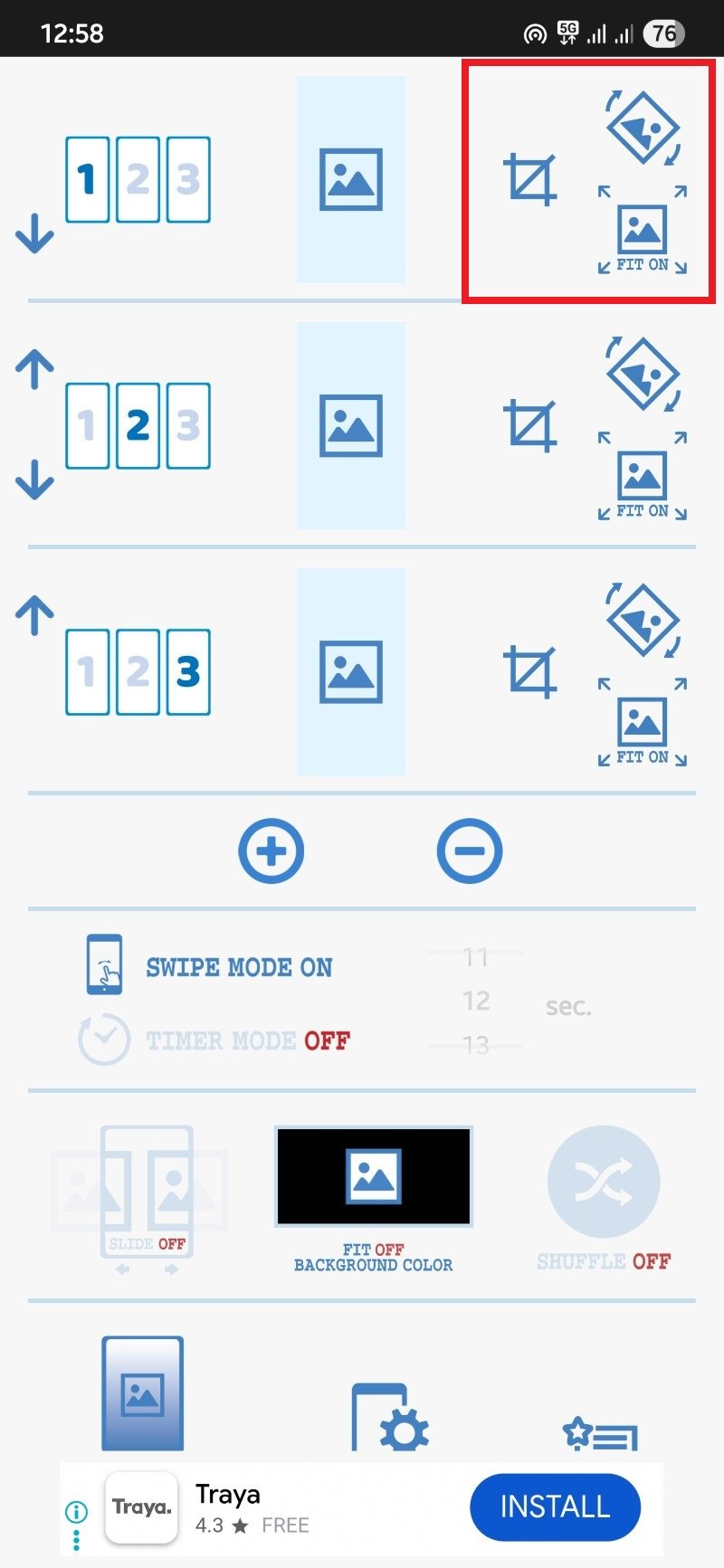
- Дополнительные параметры:
- Режим пролистывания (Swipe mode) — включает перелистывание изображений при скролле.
- Таймер (Timer) — задаёт интервал автоматической смены.
- Анимация сдвига (Slide animation).
- Fit off — при выключенной подгонке изображение отображается по центру с возможной цветной полосой по краям.
- Перемешать (Shuffle) — случайный порядок показа.
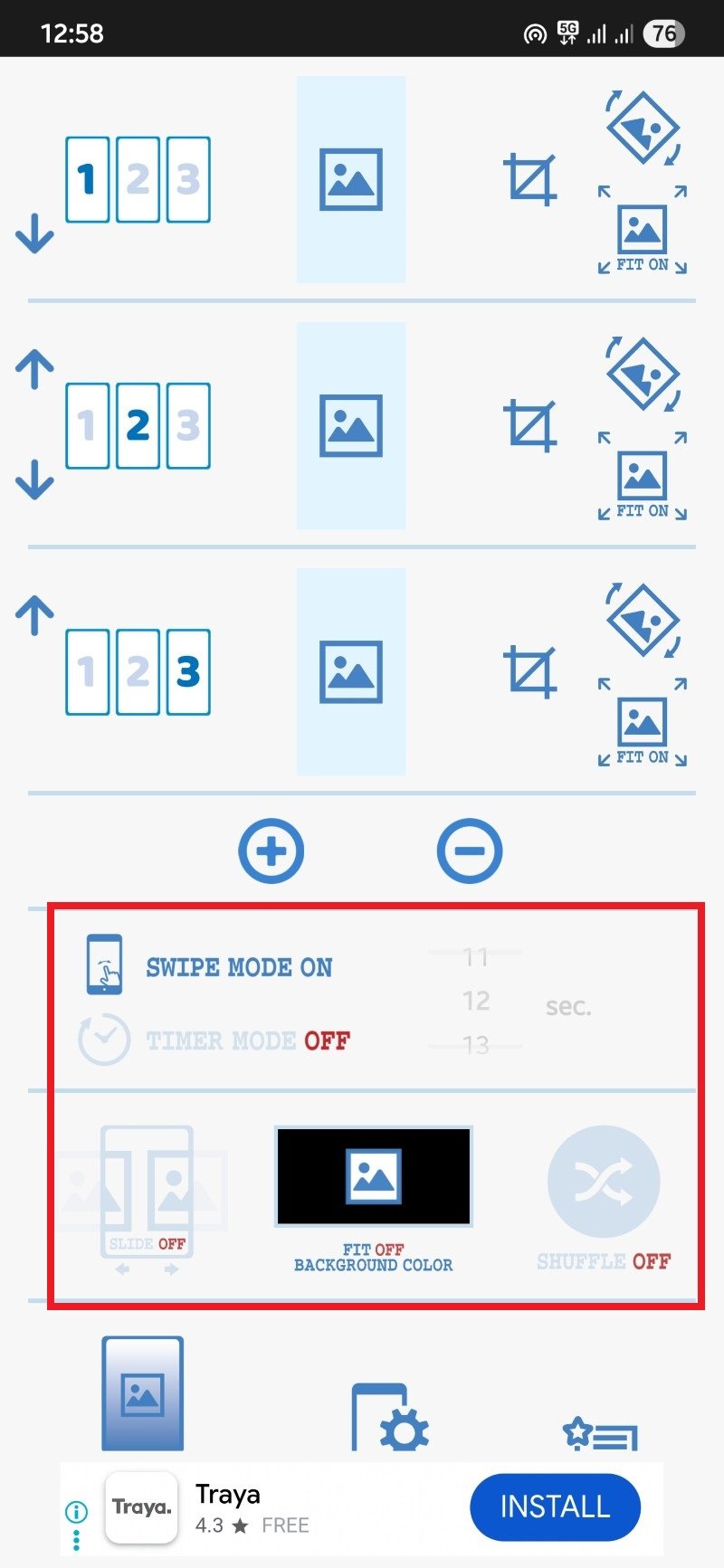
- Когда закончите, нажмите кнопку в нижней части экрана с иконкой телефона и шестерёнки, затем выберите Set wallpaper (Установить обои).
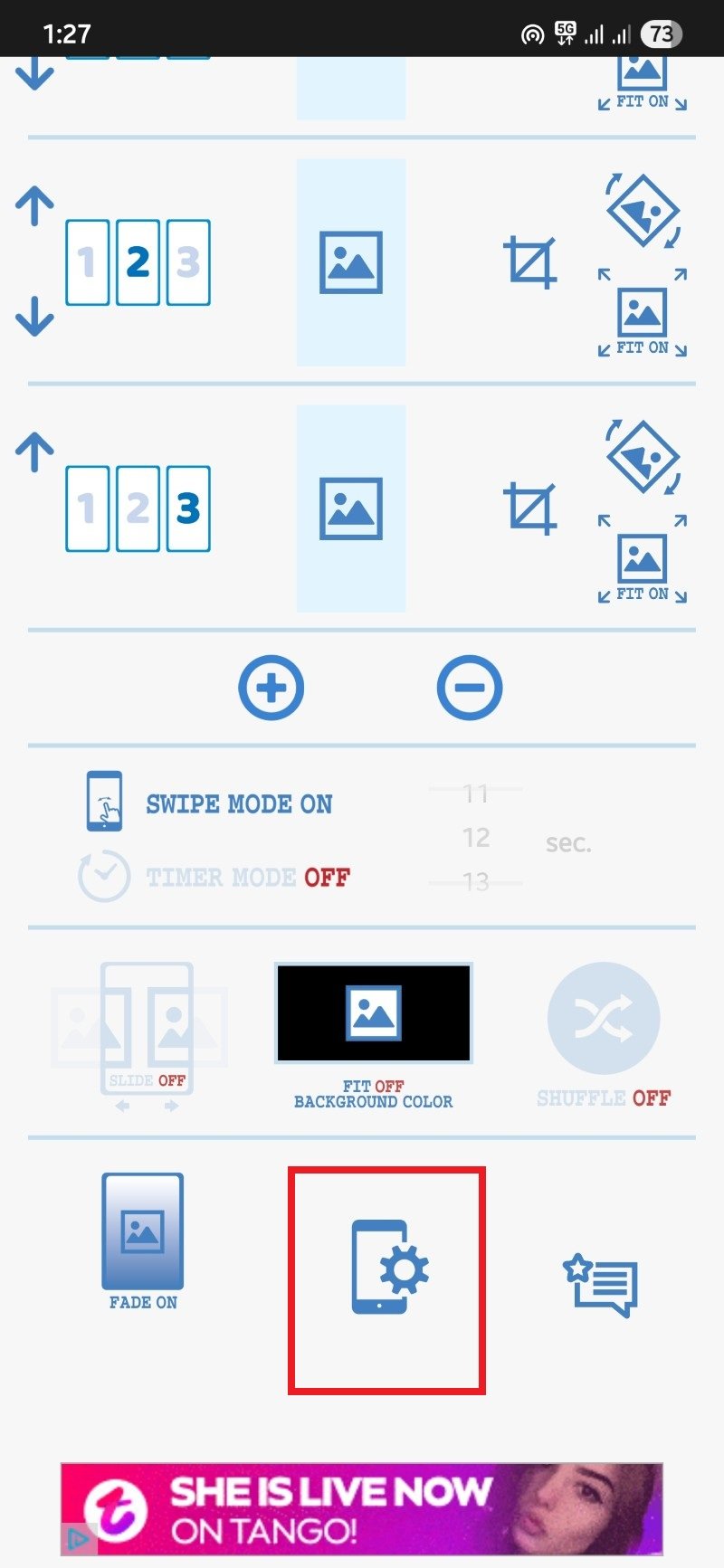
Советы по использованию Multiple Picture Wallpaper:
- Если изображение выглядит смещённым, включите или выключите опцию Fit (Подгонка).
- Для экономии батареи отключите автоматическую смену.
- Если лаунчер не показывает смену при перелистывании, убедитесь, что вы установили приложение как «живые обои» через системное меню.
Как подобрать изображения для разных страниц — мини-методология
- Определите функции каждой страницы: рабочая, коммуникации, мультимедиа, фото и т.д.
- Подберите набор 3–7 изображений в одной цветовой гамме или теме.
- Для виджетов используйте спокойные однотонные фоны или лёгкие градиенты, чтобы сохранить читаемость текста.
- Для страниц с фото-альбомами можно использовать насыщенные, яркие обои.
- Сохраняйте изображения в разрешении экрана устройства или чуть больше (чтобы избежать размытости при масштабировании).
Критерии качества изображения:
- Соотношение сторон: старайтесь подбирать 16:9 или 19.5:9 в зависимости от устройства.
- Разрешение: минимум по ширине — экранная ширина устройства; лучше — ×1.2.
- Формат: JPEG или PNG.
Когда это не сработает — частые ошибки и обходные пути
- Лаунчер не поддерживает смену обоев по страницам. Решение: используйте опцию Compatibility mode в FiveWallpapers или смените лаунчер на совместимый (например, стандартный лаунчер производителя или Nova Launcher).
- Приложение падает при запуске. Решение: обновите приложение, очистите кэш или попробуйте альтернативу.
- Высокий расход памяти и батареи. Решение: уменьшите качество изображений или отключите автоматическую смену.
Сравнение приложений — матрица выбора
| Параметр | FiveWallpapers | Multiple Picture Wallpaper |
|---|---|---|
| Простота настройки | Средняя | Низкая (проще) |
| Редактирование изображений | Да | Базовое |
| Поддержка произвольного числа страниц | Да | Да (через +/–) |
| Живые обои / таймер | Есть | Есть |
| Нагрузка на систему | Низкая/средняя | Очень низкая |
Проверочный список для ролей
Для обычного пользователя:
- Установить приложение.
- Выбрать количество рабочих столов.
- Назначить изображение для каждой страницы.
- Нажать «Применить».
Для продвинутого пользователя / персонализатора:
- Подобрать набор изображений в едином стиле.
- Отредактировать каждое изображение (кадрирование, цветокоррекция).
- Включить эффекты перехода и жесты.
- Протестировать поведение при смене лаунчера.
Для IT-администратора (корпоративные устройства):
- Проверить влияние на политику безопасности и расход батареи.
- Убедиться, что приложение не требует запрещённых разрешений.
- Документировать инструкцию для сотрудников.
Критерии приёмки
- Каждая рабочая страница отображает назначенное изображение при перелистывании.
- Производительность устройства не снижается заметно (нет подлагиваний в интерфейсе).
- Обои корректно отображаются после перезагрузки устройства.
- Нет лишних запросов на доступ к данным пользователя кроме галереи/хранилища.
Быстрая шпаргалка (cheat sheet)
- Если обои не меняются — проверьте режим совместимости и права доступа.
- Если приложение часто падает — обновите или попробуйте альтернативу.
- Для экономии заряда — отключите автоматическую смену и оставьте статичные фоны.
- Для максимальной читаемости — используйте тёмные однотонные фоны под виджеты с белым текстом.
Альтернативные подходы
- Лаунчер с поддержкой отдельных обоев: некоторые премиум-лаунчеры позволяют назначать обои под конкретные экраны.
- Автоматизация через Tasker: можно создать профиль, который будет менять обои при определённых событиях (например, время суток), но потребуется плагин для работы с изображениями.
- Ручная замена обоев: храните папку с наборами обоев и меняйте их вручную через стандартный интерфейс, если не хотите сторонние приложения.
Резюме
Разные обои для каждой домашней страницы — простой и эффективный способ персонализировать Android. FiveWallpapers подойдёт тем, кто хочет гибкости и редакторов. Multiple Picture Wallpaper — лучший выбор для тех, кто хочет быстро и просто получить набор разных фонов через режим живых обоев. Выбирайте по критериям: уровень кастомизации, стабильность и влияние на заряд батареи.
Если вы уже используете другой способ или приложение — поделитесь в комментариях. Также, если нужно, я могу подготовить пошаговую инструкцию для конкретного лаунчера (например, Nova или Pixel Launcher).
Похожие материалы

Herodotus: защита от банковского трояна на Android

Включить новый Пуск в Windows 11

Панель полей сводной таблицы Excel — руководство

Включить новое меню «Пуск» в Windows 11 (KB5067036)

Дублирование Диспетчера задач в Windows 11: как исправить
